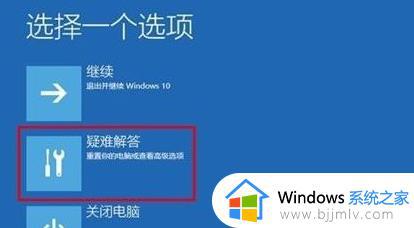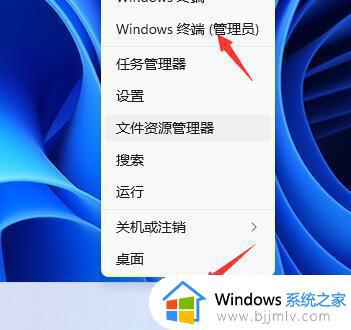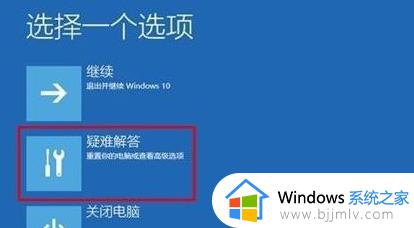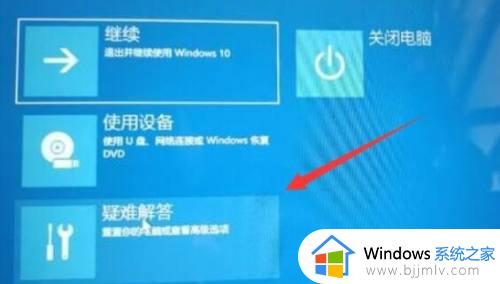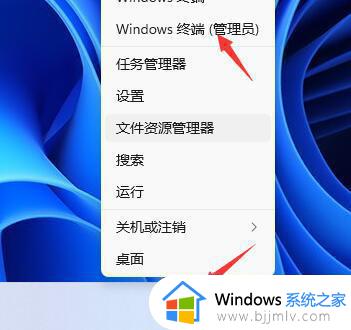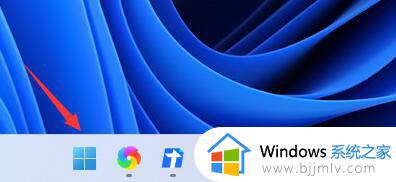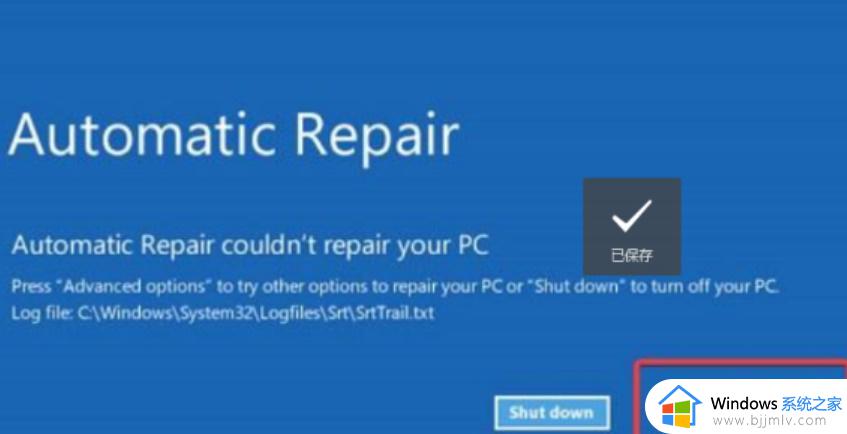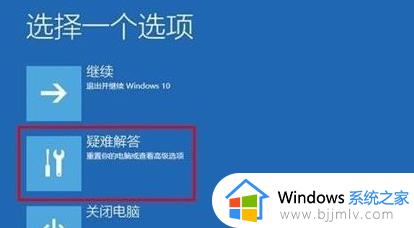win11更新完系统开不了机怎么办 win11更新以后无法开机解决方法
更新时间:2024-05-14 09:42:22作者:runxin
如何许多用户的电脑也都陆续接收到微软发送的升级win11系统推送通知,因此也都迫不及待的进行更新,可是有用户的电脑在更新win11系统后,启动时却莫名出现无法开机的问题,对此win11更新完系统开不了机怎么办呢?在文本中小编就给大家介绍的win11更新以后无法开机解决方法。
具体方法如下:
1、首先按住shift键然后强制重启系统。
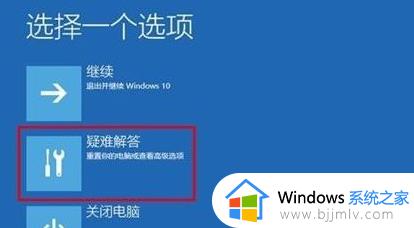
2、重启之后即可进入安全模式,此时选择“启动设置”。
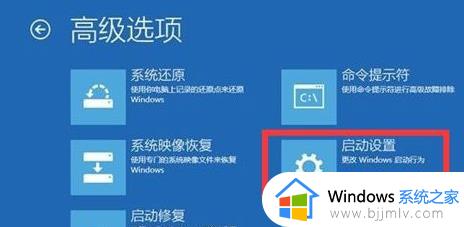
3、随后在弹出的启动设置中点击“4~6”之间的选项开始。
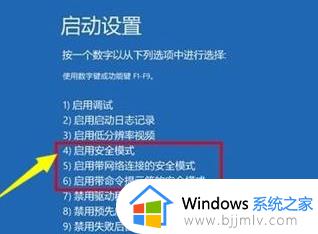
4、进入了安全模式之后就可以按下快捷键“win+r”打开运行输入“msconfig”。
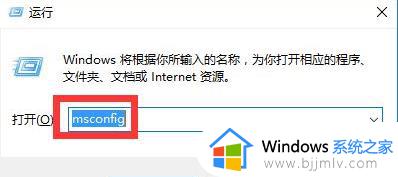
5、进入设置后选择常规选项卡,勾选“诊断启动”点击确定即可解决。
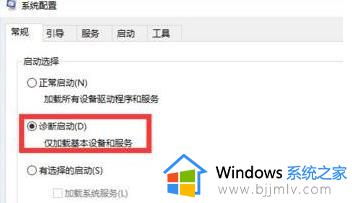
这篇文章的内容就是有关win11更新以后无法开机解决方法了,有出现这种现象的小伙伴不妨根据小编的方法来解决吧,希望能够对大家有所帮助。